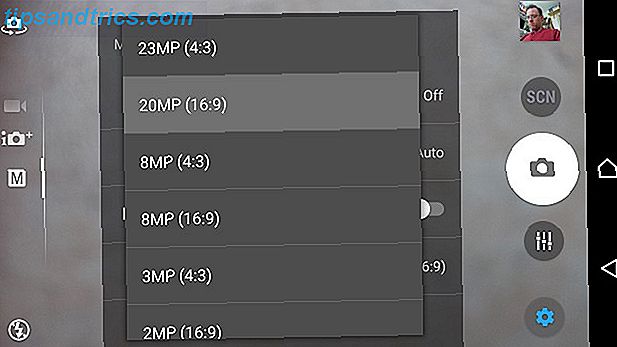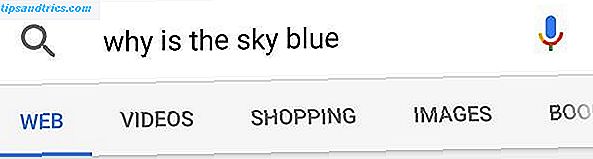Als u Apple-apparaten gebruikt, maakt AirDrop het overbrengen van bestanden supereenvoudig Bestanden eenvoudig delen tussen computers met AirDrop en twee vergelijkbare toepassingen [Mac] Deel bestanden eenvoudig tussen computers met AirDrop en twee vergelijkbare toepassingen [Mac] Hoe vaak heeft u een e-mail naar uzelf gestuurd, eenvoudig om een afbeelding of document tussen computers te verplaatsen? Het enige voor de hand liggende alternatief is vaak overdreven overkill, zoals het opzetten van een tijdelijke FTP-server op uw ... Lees meer. Helaas is dit een Apple-only technologie; je kunt geen bestanden delen met AirDrop tussen Windows en Mac. Maak je echter geen zorgen, er zijn verschillende manieren om dat eenvoudig te doen.
Justin behandelde eerder netwerkondersteunde bestandsdeling tussen Windows en Mac Deel eenvoudig bestanden tussen Windows 7, 8 en Mac OS X Deel eenvoudig bestanden tussen Windows 7, 8 en Mac OS X Crossplatform bestands delen klinkt ingewikkeld, maar het hoeft niet worden. Hier leest u hoe u een pc en een Mac kunt krijgen om bestanden met elkaar te delen. Lees meer, maar dat kan een beetje ingewikkeld zijn. Zoals met de meeste dingen, is er een app die alles veel eenvoudiger maakt. En in dit geval verschillende apps!
Eén manier is om cloudopslagservices zoals Dropbox te gebruiken. Voor die oplossing hebt u een actieve internetverbinding, voldoende opslagruimte op uw online station en voldoende upload- / downloadsnelheden nodig. Maar eerlijk gezegd is het overdragen van een bestand rechtstreeks via Wi-Fi veel beter en je kunt je cloud-opslag creatiever gebruiken. 10 manieren om je cloud-opslag te gebruiken, dat je misschien niet hebt gedacht over 10 manieren om je cloud-opslag te gebruiken die je misschien niet hebt gedacht Van Wanneer we het hebben over cloudopslag, draait het meestal om back-up en samenwerking. Laten we proberen wat meer interessante manieren te vinden om alle ruimte die ze ons gratis geven te vullen. Lees verder .
Dus de apps moesten een aantal tests doorstaan:
- Het moet doodeenvoudig in gebruik zijn.
- Het zou via een draadloze verbinding moeten werken, ongeacht een actieve internetverbinding.
- Er mogen geen hardware, zoals kabels, nodig zijn om de apparaten aan te sluiten.
- Het moet gratis zijn.
- Het zou je in staat moeten stellen om grote bestanden over te zetten.
Met dat in gedachten hebben we een groot aantal tools getest, zoals Feem, Nitroshare, Filedrop, Send Anywhere en meer. We hebben het beperkt tot drie apps die we zelf zouden gebruiken.
Infinit: het beste voor thuisgebruik
Het nieuwe jochie is ook degene die we het leukst vonden. Infinit slaagt erin om de juiste balans te vinden tussen eenvoud en functies. Download het op zowel uw Mac- als Windows-computers, start het op, meld u aan voor een account of log in met Facebook en u bent klaar om te gaan. Infinit detecteert automatisch alle computers waarop het is geïnstalleerd, die zijn verbonden met hetzelfde Wi-Fi-netwerk.
Het zit stil in het systeemvak. Om het te gebruiken, klikt u op de pijl Verzenden, sleept en plaatst u het bestand en kiest u naar welk apparaat u het wilt verzenden. Kies om het binnenkomende bestand op het ontvangende apparaat te Accepteren of Snoozen . U kunt ook een bericht toevoegen of het als downloadbestand naar een vriend verzenden. En het is best cool dat terwijl je normaal door je Windows Verkenner bladert, je ook met de rechtermuisknop op een willekeurig bestand kunt klikken om het te verzenden - nog een coole snelkoppeling in het contextmenu 10 Beste snelkoppelingen om toe te voegen aan je rechtermuisknopmenu 10 Beste snelkoppelingen om toe te voegen naar uw rechterklikmenu Het contextmenu dat verschijnt wanneer u een rechterklik uitvoert, kan u helpen productiever te worden. Met het juiste hulpmiddel, is het aanpassen van de snelkoppelingen erin een fluitje van een cent. Lees verder .
- Gratis
- Geen limiet voor bestandsgrootte
- Kan ook uploaden naar cloud en een link genereren
- Snelkoppeling in contextmenu met de rechtermuisknop
- Android- en iOS-apps beschikbaar, Linux binnenkort beschikbaar
- Accepteren / Snooze optie
- De ontvanger kan het bestand pauzeren en hervatten, of weigeren zodra het is geaccepteerd
- Ondersteunt mappen
- Kan meerdere bestanden en mappen in één batch verzenden
- Ideaal voor thuisgebruik, niet voor gebruik door kantoor / team
Downloaden: Infinit voor Windows, Infinit voor Mac
FileDrop: het beste voor technophobes
FileDrop is de no-fuss, no-nonsense oplossing voor het overbrengen van bestanden tussen verschillende computers. Download het op uw Mac- en Windows-computers, start het op beide apparaten op en u ziet beide apparaten in de app, zolang ze maar op hetzelfde draadloze netwerk zijn aangesloten.
Vanaf daar is het net zo eenvoudig als het slepen en neerzetten van uw bestanden om ze te delen. Kies op de ontvangende computer om te accepteren of te weigeren. FileDrop is niets meer. Het doet één ding en het doet het goed.
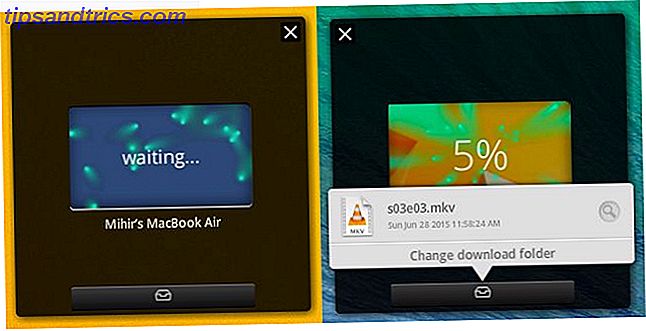
- Gratis
- Geen limiet voor bestandsgrootte
- Kan niet uploaden naar cloud en geen link genereren
- Geen shell-menu
- Android- en iOS-apps beschikbaar
- Accepteer / Weiger optie
- De ontvanger kan het bestand niet pauzeren en hervatten, of weigeren zodra het is geaccepteerd
- Ondersteunt mappen
- Kan niet meerdere bestanden en mappen in één batch verzenden
- Ideaal voor thuisgebruik, niet voor gebruik door kantoor / team
Downloaden: Filedrop voor Windows, Filedrop voor Mac
Send Anywhere: het beste voor teams in kantoren
Als u op een kantoornetwerk of een coffeeshop met meerdere aangesloten Windows- en Mac-apparaten werkt, wilt u het bestand niet afzonderlijk met elk afzonderlijk delen. Dat is tijdrovend en vervelend. Bovendien wilt u veilig zijn met wie u het bestand deelt: sommige mensen in het netwerk zijn misschien niet de juiste ontvangers voor wat u verzendt.
Send Anywhere geeft u meer controle over het bestand of de map die u deelt. Het genereert een sleutelcode voor elk bestand, die handmatig of automatisch kan worden gedeeld door de toets te "duwen". U kunt ook een tijdslimiet opgeven van 24 uur voor het bestand dat u deelt, zodat de sleutel na die periode vervalt. Het is perfect als u werkt met een klein team op hetzelfde kantoor.
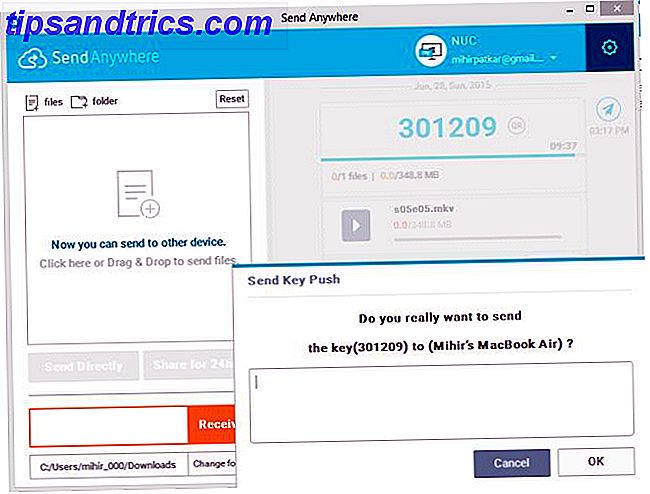
- Gratis
- Geen limiet voor bestandsgrootte
- Kan naar de cloud uploaden en een link genereren
- Snelkoppeling in contextmenu met de rechtermuisknop
- Android- en iOS-apps beschikbaar, evenals Chrome
- Accepteer / Weiger optie
- Ontvanger kan het bestand pauzeren en hervatten, of weigeren zodra het is geaccepteerd
- Ondersteunt mappen
- Kan meerdere bestanden en mappen in één batch verzenden
- Ideaal voor gebruik in kantoor / team, niet voor thuisgebruik
Andere apps die u kunt uitchecken
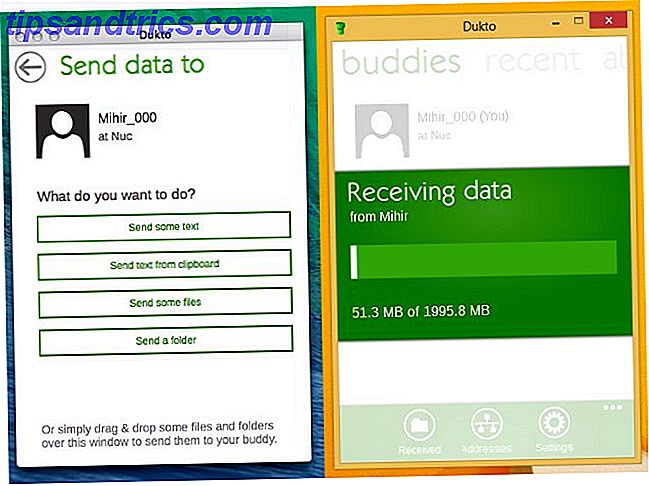
Naar onze mening zal een van deze drie apps perfect zijn voor jou. Maar dit zijn niet de enige programma's die dergelijke functies bieden.
In het verleden hebben we Dutko leuk gevonden, waarmee je ook je klemborden en tekst kunt delen. Dukto Offers Cross-Platform, Drag-and-Drop Bestanden delen Dukto Offers Cross-Platform, Drag-and-Drop Bestanden delen Drag and drop een bestand; stuur het naar het bureaublad van een andere computer in uw netwerk. Met Dukto is lokaal delen van bestanden eenvoudig, ongeacht het besturingssysteem. Lees verder . Er is niets mis mee, het is alleen dat Infinit en FileDrop betere opties lijken om bestanden te delen.
Twee van de oudere populaire programma's, Nitroshare en Feem, lijken nu een beetje achterhaald. Nitroshare is nog steeds goed Nitroshare: deel eenvoudig bestanden op uw netwerk tussen meerdere besturingssystemen Nitroshare: deel eenvoudig bestanden op uw netwerk tussen meerdere besturingssystemen Het is niet moeilijk om een thuisnetwerk in te stellen, inclusief het delen van bestanden, in Windows en OS X Lion bevat een snelle functie voor het delen van bestanden tussen Macs. Als u snel een bestand wilt delen tussen computers met ... Lees meer, maar het mist enkele functies, ontwerpvermogen en de eenvoud van de bovengenoemde programma's. Feem was altijd geweldig. Breng bestanden snel over uw apparaten over Gebruik Feem Breng bestanden snel over uw apparaten over Gebruik Feem Android- en Apple-gebruikers genieten van probleemloze bestandsoverdrachten. Helaas hebben de beschikbare apps beperkte platformonafhankelijke functionaliteit. Probeer Feem voor Android, iOS, OS X, Linux, Mac en Windows. Meer lezen, maar het blijft irritant als advertenties worden geüpgraded en heeft beperkte functionaliteit in de gratis versie.
Er is ook de altijd populaire Pushbullet, maar we beschouwen dat als een app voor het snel delen van informatie of kleine bestanden. Pushbullet zet je Android en pc op dezelfde golflengte Pushbullet zet je Android en pc op dezelfde golflengte Ontdek hoe je kunt houd je Android perfect gesynchroniseerd met je pc - push je telefoonmeldingen naar je bureaublad, deel bestanden en nog veel meer! Lees verder . De bestandsgroottelimieten zijn laag en de vele niet-bestandsdelingsfuncties kunnen u onnodig verwarrend maken of overweldigen.
Tot ziens Pen Drives?
Deze prachtige apps zijn nog een ander voorbeeld van kabelvrij worden. Ze zijn ook veel sneller dan het overbrengen van bestanden via een pen drive, omdat je een hele intermediaire copy-paste cyclus overslaat. De pen drive heeft zijn doel van back-upopslag naar cloudservices verloren en heeft nu zijn secundaire doel als hulpmiddel voor snelle overdrachten verloren. Zijn pen-drives De beste draagbare apps De beste draagbare apps Draagbare apps zijn lichte softwareversies die kunnen worden uitgevoerd vanaf een USB-station zonder op de host-computer te zijn geïnstalleerd. We hebben de beste geselecteerd voor een aantal taken. Meer lezen achterhaald raken?
Beeldtegoed: Vectomart via Shutterstock